Štampač HP Laserjet PRO M125r: upute, recenzije. Pregled HP LaserJet Pro MFP M125rnw.
Ali i skeniranje i kopiranje dokumenata. Sve je to svedeno u relativno kompaktnom pakovanju u zavisnosti od proizvođača i modela. Postoje profesionalni uređaji za štampače i velike kancelarije, a ima i odgovarajućih za kućnu upotrebu. Oni su kompaktni, relativno jeftini, nisu bučni, jednostavni za postavljanje i korištenje. Jedno od takvih rješenja je HP LaserJet Pro MFP M125ra.
Hewlett-Packard je jedan od lidera u industriji štamparske tehnologije, osim toga, proizvodi personalne računare, laptopove i mrežnu opremu. Za svaki proizvod postoji solidna informativna podrška na službenoj web stranici: upute o tome kako instalirati i konfigurirati HP LaserJet Pro MFP M125ra pisač, preuzeti softver, obrazac zahtjeva za podršku.
Štampač je deo grupe proizvoda za ličnu upotrebu, ima sledeće tehničke karakteristike:

Kontrolna tabla prikazuje sljedeća podešavanja:
- broj kopija, nivo tamnosti, faktor skaliranja (podešava se pomoću dugmadi sa strelicama);
- indikatori za broj kopija, uvećanje i zatamnjenje;
- dugmad za podešavanje parametara, pokretanje i otkazivanje procesa;
- indikator nivoa tonera;
- indikator greške;
- indikator spremnosti za rad.
HP LaserJet Pro MFP M125ra štampač podržava sljedeće vrste papira:
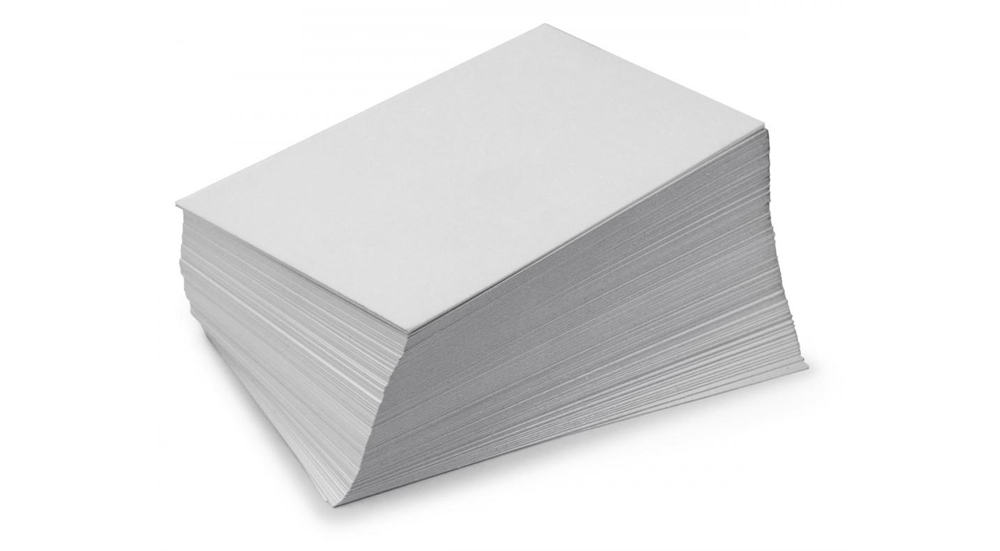
Instaliranje štampača
Uputstva za povezivanje i instalaciju HP LaserJet Pro MFP M125ra štampača uključuju sljedeće stavke:
- Izvadite štampač iz kutije, uklonite sav materijal za pakovanje, ne zaboravite unutrašnjost kertridža.
- Spojite ležište za papir na bazu štampača.
- Ubacite papir.
BITAN. Za Windows OS, nemojte povezivati uređaj sa računarom prije nego što pokrenete instalater. Sam program tokom procesa instalacije će od vas tražiti da se povežete, a zatim to učinite pomoću USB kabla. Ako imate Mac, povežite kabl pre nego što započnete instalaciju softvera.
- Upravljački programi se mogu instalirati sa isporučenog CD-a ili sa službene HP web stranice. Ako nema diska, idite na web stranicu proizvođača, odaberite model i idite na odjeljak "Upravljački programi i softver". Zatim će se automatski prikazati informacije o vašem operativnom sistemu. Ako preuzimate drajvere za upotrebu na drugom računaru sa drugim OS-om, kliknite na "promeni" i navedite ispravnu verziju.
- Pokrenite preuzetu datoteku za instalaciju ili umetnite CD u drajv.
- Ako nije došlo do automatskog pokretanja sa CD-a, idite na disk i pokrenite autorun.exe.
- Slijedite upute programa.
- Kada program od vas zatraži da odaberete vrstu veze, kliknite na "direktno putem USB kabla".
- Pričekajte da se instalacija završi.
Postavljanje i upravljanje
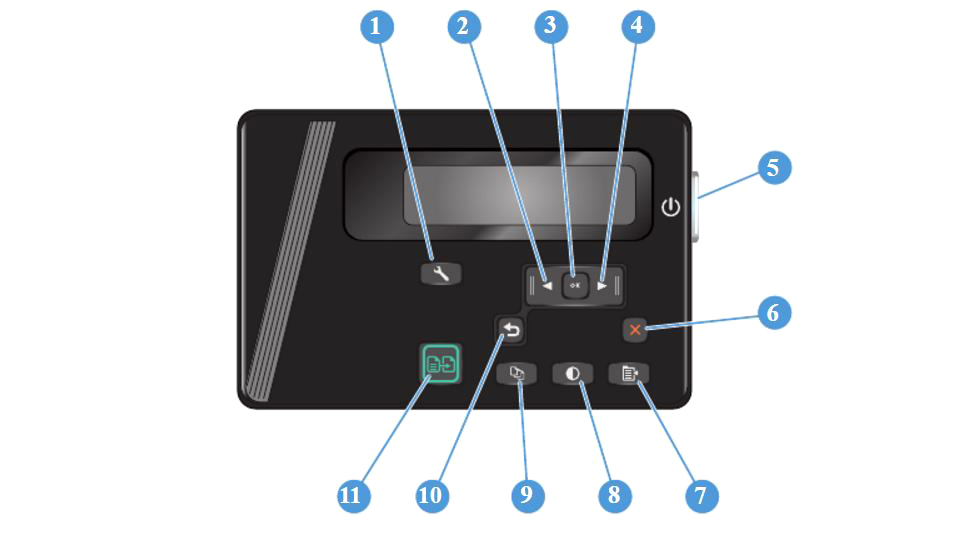
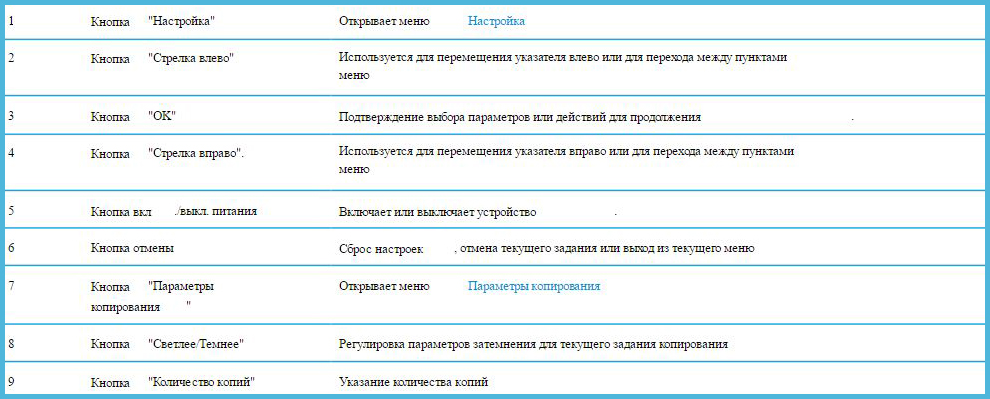
Za upravljanje postavkama postoji poseban program HP Toolbox koji se nalazi u meniju Start. Otvoriće se prozor sa nekoliko kartica.
Kartica Početni ekran prikazuje glavne postavke:
- status uređaja i stanje potrošnog materijala;
- konfiguracija;
- izvještaji;
- dnevnik događaja - prikazuje listu svih događaja i grešaka.
Na kartici Sistem možete pogledati i konfigurirati sljedeće postavke:
- Osnovne informacije;
- zadane postavke papira;
- postavite podrazumevani kvalitet štampe;
- postavke automatsko isključivanje i inkluzije;
- promjena parametara sistema;
- održavanje - postupak čišćenja uređaja;
- spremanje trenutnih parametara u datoteku ili vraćanje prethodno spremljenih parametara;
- administracija - postavljanje i promjena lozinke.
Na kartici Štampanje možete promeniti podrazumevane postavke štampanja, kao što su broj kopija i orijentacija papira.
U istom interfejsu možete uključiti i ekonomični način rada. Štampač će koristiti manje tonera, ali će kvalitet ispisa biti lošiji:
- Izaberite karticu Štampanje.
- Idite na Svojstva, zatim Papir i Kvalitet štampe.
- Označite polje za potvrdu Economode.
Upute za zamjenu i ugradnju kertridža:

BITAN. Ne dodirujte površinu zatvarača ili valjka.
- Savijte jezičak na lijevoj strani kertridža dok se ne slomi, a zatim povucite i potpuno uklonite zaštitnu traku.
- Postavite kertridž duž vodilica unutar štampača i pažljivo ga instalirajte.
- Zatvorite poklopac.
Dakle, štampač je postavljen i spreman za upotrebu.
Štampajte, kopirajte, skenirajte
Orijentacija papira u ležištu za štampanje:
- Umetnite papir licem nagore, gornjom ivicom u štampač;
- Perforirani papir treba da ima rupe na desnoj strani;
- Koverte se stavljaju licem nagore, gornja ivica desno od ležišta, poštanska ivica u štampač.
- Kada štampate na kratkim medijima, koristite poseban nastavak koji se uklapa u ležište.
Ručni duplex način rada:
- Nakon što kliknete na dugme "Print", idite na "Properties" da otvorite upravljački program štampača.
- Idite na "Lokacija" i označite okvir s opcijom ručnog dvostranog ispisa.
- Primijenite promjene i pošaljite dokument na štampanje. Štampač će prvo odštampati sve listove na jednoj strani.
- Postavite odštampani snop sa odštampanom stranom nagore i prednjom ivicom u ulazno ležište.
- Kliknite OK i odštampajte na drugoj strani.
Priloženi softver HP Scan and Capture dizajniran je za korištenje funkcije skeniranja. Trebalo bi da se pojavi u start meniju.
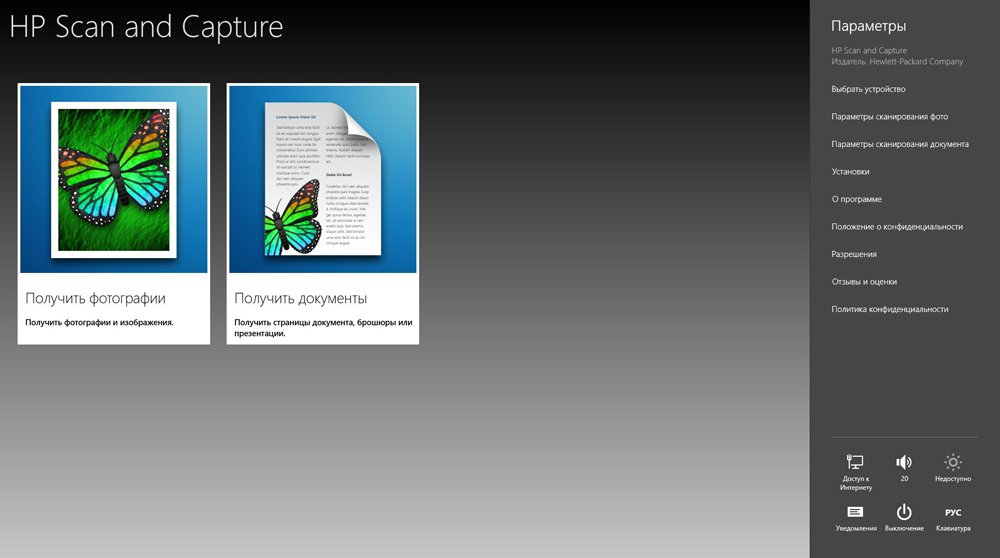
Kako kopirati dokumente:
- Stavite dokument u skener.
- Poravnajte sa oznakama.
- Pomoću strelica odaberite željeni broj kopija.
- Kliknite na "Start" da započnete kopiranje.
Stoga su upute o tome kako instalirati i konfigurirati HP LaserJet Pro MFP M125ra pisač lako razumljive, ne zahtijevaju posebne vještine i poznavanje uredske opreme. Dosta unutra pravi red dovršite sve stavke. Funkcionalnost štampača vam omogućava da značajno pojednostavite proces štampanja složenih dokumenata na različitim medijima, brzo napravite kopije ili kvalitetno
HP Laserjet PRO M125R je srednja klasa sa impresivnim 30-dnevnim obimom štampe i fenomenalnim performansama. Riječ je o mogućnostima i karakteristikama ovog perifernog rješenja o kojima će se dalje govoriti u ovom materijalu.
Niša za štampač
U srcu HP Laserjet PRO M125R leži laserska metoda za izlaz dokumentacije. Njegove glavne prednosti su povećane performanse i velika količina odštampanih stranica za 30 dana. Istovremeno, trošak potrošnog materijala je minimalan. Nedostaci ove tehnologije uključuju nizak kvalitet rezultirajućih stranica. A ako je ova metoda ispisa prilično primjenjiva za tekst ili dijagrame, onda se uz nju sigurno ne mogu dobiti visokokvalitetne slike ili slike.Za to je već bolje koristiti inkjet periferna rješenja. Ovaj uređaj je univerzalan, može da funkcioniše kao štampač, kao duplikator, kao skener. Glavni obim njegove upotrebe su kancelarije srednje veličine i radne grupe slične po broju poslova. Broj računara u ovom slučaju ne bi trebao biti veći od 35 komada. Takođe, takav MFP je savršen za delimično pokrivanje potrebe za štampanjem u velikoj kancelariji, kopirnom centru ili čak velikoj radnoj grupi. Ali u ovom slučaju potrebno je imati još jedan takav štampač koji će štampati stranice iznad mjesečne stope ovog MFP-a. Ako budžet za kupovinu multifunkcionalnog uređaja dozvoljava, onda možete kupiti takav štampač i za dom i za malu kancelariju, ili radna grupa. Mjesečni resurs od 8000 stranica bit će više nego dovoljan za implementaciju toka posla u takvoj situaciji.
Paket perifernih rješenja
Ovaj multifunkcionalni uređaj ima prilično dobru opremu, koja uključuje:
HP Laserjet PRO MFP M125R.
Uputstvo u papirnoj formi na glavnim međunarodnim jezicima.
CD sa softverom, drajverima i elektronska verzija MFP dokumentacija.
Žica za napajanje.
Garantni list.
interfejs kabl.
Toner kertridž.
Ova lista je sasvim dovoljna da ga nakon kupovine počnete koristiti za predviđenu namjenu. periferni uređaj.

Komunikacije
Naravno, programeri su značajno uštedeli na komunikacijskoj listi HP Laserjet PRO MFP M125R. Predstavljen je samo jednim žičnim načinom povezivanja -USB.Naravno, za obavljanje funkcija skenera ili štampača ovaj način primanja i slanja informacija je više nego dovoljan. Ali kada je povezan na računarsku mrežu ovaj interfejs prebacuje funkcije servera za skeniranje i štampanje na obližnji računar, iliintelektualacruter.A to nije baš zgodno i zahtijeva da komponenta računarskog sistema najbliža multifunkcionalnom uređaju bude stalno uključena.Ako bi MFP dodatno implementirao takve interfejse kaoWiFiiliethernet,onda može bitibio bi povezan direktno na bilo koju komponentu računarske mreže i uveliko pojednostavio proces štampanja ili skeniranja. Ali inženjeri su uštedjeli novac na podršci takvim interfejsima, a to je daleko od toga najbolji način uticalo na funkcionalnost uređaja.
Performanse
Veoma velika brzinaštampanje se može pohvaliti HP Laserjet PRO M125R. Potrebno je oko 45 sekundi da se zagrije nakon uključivanja. Perifernom rješenju tada je potrebno samo 9,5 sekundi za ispis prve jednostrane stranice. Nakon toga, brzina štampanja će postati fiksna: 20 A4 stranica za 60 sekundi ili 1 takav list za 3 sekunde.U skeneru, kada dobijete digitalnu kopiju u boji jedne A4 stranice, potrebno je potrošiti 12 sekundi, au crno-bijelom načinu rada - 8,6 sekundi. U režimu duplikatora, performanse ovog MFP-a su identične načinu rada štampača.Takva brzina za multifunkcionalni uređaj srednje klase je ozbiljan plus u odnosu na većinu analoga.

Rešavanje štampane dokumentacije
Najveća rezolucija na ovom MFP-u može se dobiti u režimu skenera, a to je 1200x1200. HP Laserjet PRO M125R štampač omogućava vam da dobijete rezoluciju odštampane stranice na nivou od 600x600. Opet, za monokromatsko štampanje tekstualnih dokumenata, jednostavnih grafikona ili dijagrama, ovo je sasvim dovoljno. Ali ako vam je potrebna visokokvalitetna slika ili slika, onda je bolje koristiti metodu inkjet ispisa. U načinu rada za kopiranje, ovaj MFP može proizvesti 600x400.
Zahtjevi za papir
Glavni format za razmatrani MFP je A4. Na listi podrške su i A5, A6, B5, pa čak i C5. Ovo rešenje za štampanje takođe može da štampa dokumente na standardnim evropskim kovertama. Najniža vrijednost gustina stranice je u ovom slučaju 60g/m2, a najveća je 160g/m2. Shodno tome, ovaj štampač može štampati na običnom papiru ili čak na Whatman papiru. Ali u ovom slučaju je neprihvatljivo štampati na fotografskom papiru ili na novinskim stranicama: sistem za uvlačenje stranica može se pokvariti. Ladica za ulaganje stranica može da primi 150 listova. Izlazno ležište za papir može da primi do 100 stranica.

Kartridž i sve što je povezano sa njim
Laser HP Laserjet PRO M125Rza štampanje ili kopiranje može koristiti samo jedan model kertridža - HP83A. Početni resurs takvog uloška je 1100-1200 stranica. U budućnosti, nakon njegovog dopunjavanja, ovaj broj će se povećati na 1500 jednostranih listova. Podešen je volumen štampanja za 30 dana ovog MFP-a o Objavio ga je proizvođač na oko 8.000 stranica.Stoga će se uložak u tako intenzivnom načinu rada morati puniti 7-8 puta mjesečno.
Vozači
Ovaj proizvod ima impresivnu listu podržanih operativnih sistema. Prvi je Windows. Štaviše, podržane su sve njegove modifikacije počevši od XP-a. Jedino upozorenje je da ćete u nekim slučajevima morati da instalirate drajvere u režimu kompatibilnosti. Appleov MacOS je također na listi podržanih operativnih sistema. Još jedan OS na koji proizvođači nisu zaboravili je Linux. Na ovoj listi nedostaju samo operativni sistemi UNIX. Ali, s druge strane, nije tako čest i danas se može naći. Osim toga, instaliran je na servere za organizaciju računarske mreže i takvim računarima se ne dodeljuju nikakve druge funkcije. Tako da sigurno nema ništa strašno u nedostatku podrške za takav OS, a dotični multifunkcionalni uređaj može se spojiti na drugi sistemska jedinica uključeni u takvu računarsku mrežu.

Povezivanje i podešavanje. Provjera zdravlja
Kao što iskustvo pokazuje, prilično je lako i jednostavno povezati, konfigurirati i početi koristiti HP Laserjet PRO M125R za njegovu namjenu. Uputstvo U ovom slučaju, sastoji se od sljedećih koraka:
Odaberite lokaciju MFP-a. U ovom slučaju važno je poštovati 2 uvjeta: u blizini mora postojati utičnica za organiziranje njegovog napajanja i računalo (pametni ruter), kojem će biti dodijeljene funkcije servera za izlaz dokumentacije i skeniranja stranica.
Uklanjamo periferni uređaj iz kutije zajedno sa kertridžom.
Vršimo demontažu transportnih zatvarača.
Instaliranje kertridža.
Povezujemo kabl za napajanje.
Vršimo prebacivanje žice interfejsa.
Uključujemo računar ili pametni ruter i MFP.
Instalirajte potrebne drajvere sa CD-a.
Na kraju štampamo probnu stranicuinstalacije aplikativnog softvera.

Kao što pokazuje praksa, domaćem kupcu je trebalo skoro desetljeće da shvati da laserska uredska oprema uopće nije luksuz, već odličan alat za obavljanje zadataka bilo koje složenosti kod kuće i na poslu. Istina, pred potencijalnim kupcima pojavio se još jedan problem: kako odabrati pravi uređaj za štampanje, jer na tržištu postoji ogroman asortiman opreme koja se razlikuje ne samo po funkcionalnosti, već i po cijeni.
Fokus ovog članka je MFP. Ovaj je pozicioniran na globalnom tržištu kao jeftin pomoćnik za kućnu i mala preduzeća. Proizvod se nalazi u segmentu budžetskih cijena i fokusira se prvenstveno na zahtjevne kupce koji cijene praktičnost i svestranost kancelarijske opreme.
Ozbiljan brend
HP proizvodima nije potrebno predstavljanje. Vidjevši tehniku ovog američkog predstavnika ispred sebe, korisnik može a priori računati visoka kvaliteta HP LaserJet Pro M125r MFP.
Opis svakog uređaja uvijek počinje pakiranjem. Ovdje se poznati svjetski proizvođač potrudio da učini sve što je moguće kako bi sigurno zadovoljio korisnika - šarena kutija, odlična zaštita od udaraca i padova same opreme i bogata oprema.

Posebnu pažnju korisnika zaslužuje zaštita pokretnih komponenti štampača. Pokušavajući da spreče oštećenje MFP-a tokom transporta, tehnolozi kompanije su bukvalno prekrili ceo štampač trakom. Da, pri prvom upoznavanju sa tehnikom, sudeći po povratnim informacijama korisnika, čak i ako postoji negativna o tome, međutim, upravo ovo rješenje zajamčeno štiti opremu za štampanje od udara tokom transporta.
ljepota spašava svijet
Većinu kupaca ne zanima vanjska ljepota opreme za štampanje, već jednostavnost upotrebe i funkcionalnost. Stoga nije iznenađujuće da prilikom upoznavanja s HP LaserJet Pro M125ra ru MFP-om mnogi korisnici primjećuju da je proizvođač premašio sva očekivanja. Bolje je početi s izgledom - multifunkcionalni uređaj ima stvarno kompaktnu veličinu. Zapravo, pisač se može instalirati bilo gdje i sigurno nikome neće smetati.
Što se tiče kvaliteta izrade, i ovdje sve korisnike očekuje ugodno iznenađenje. Iako MFP nije zaštićen od udara, njegovo kućište je i dalje prilično izdržljivo. Tokom rada, nemoguće je pokvariti unutrašnje komponente pogrešnim radnjama (ugradnja kertridža, rad sa ležištem za papir, poklopcem skenera, tasterima na kontrolnoj tabli).
Polazna linija
Definitivno, MFP kupuju svi korisnici za obavljanje osnovnih zadataka. Govorimo o svojstvima štampanja uređaja. Naravno, većinu potencijalnih kupaca koji su se pobrinuli za ovaj proizvod za dom i mala preduzeća zanima mjesečno opterećenje štampača. Tu počinju iznenađenja za korisnike.

Jeftin uređaj (procijenjena cijena je deset hiljada rubalja) može ispisati oko 8-10 hiljada stranica mjesečno. Štoviše, ovaj pokazatelj je službeno deklariran od strane proizvođača. Običan na prvi pogled MFP štampa brzinom od 20 stranica u minuti pri maksimalnoj rezoluciji od 600 x 600 dpi. Takvi pokazatelji su karakteristični za skuplju opremu.
Jedina negativna stvar na koju obraćaju pažnju gotovo svi vlasnici uređaja je nedostatak ugrađenog dupleksa. Čitalac će se složiti da je štampa na obe strane uvek tražena ne samo u poslu, već i kod kuće.
Omnivorous Scanner
Svestranost pruža uređaj koji ima standardni A4 format i opremljen je CIS senzorom. Kao što pokazuje praksa, takvi uređaji su najtraženiji na tržištu uredske opreme, jer su, uz nisku cijenu, u stanju pokazati odlične rezultate u radu.

Prvo, govorimo o rezoluciji slike prilikom skeniranja. To je 1200 x 1200 dpi. Ovaj indikator je više nego dovoljan za rad ne samo s tekstom, već i sa fotografijama u boji. HP LaserJet Pro MFP M125r cz177a podržava WIA i TWAIN standarde i, shodno tome, može raditi bez vlastitog drajvera, dajući kontrolu specijalizovanom softveru. Stoga i puna kompatibilnost uređaj za štampanje sa bilo kojeg operativni sistem.
Dodatna funkcionalnost
Sa ugrađenim skenerom, ovo je punopravni fotokopirni uređaj. Tačnije, fotokopir aparat, jer je u stvari Xerox isti brend kao i HP. Deklarisane karakteristike štampača i skenera definitivno će navesti korisnika na ideju da je i fotokopir aparat u stanju da zadovolji sve njegove potrebe. Međutim, ovdje će se čitatelj morati uznemiriti.

Proizvođač pokušava doći najveća brzina u kopiranju dokumentacije značajno smanjena rezolucija, tako da korisnik umjesto očekivanih 1200 x 1200 dpi dobija samo 400 x 600 dpi. Sa ovim postavkama, HP LaserJet Pro M125r MFP je sposoban da proizvodi kopije brzinom od dvadeset stranica u minuti, ali neki korisnici imaju pritužbe na kvalitet štampe kada koriste skaliranje. Vlasnicima uređaja i ograničenje štampanja pri kopiranju dokumenata nije sasvim jasno - uređaj je u stanju da proizvede samo devedeset devet nacrta u jednom prolazu.
Performanse
Mnogi korisnici su već primijetili da su prošli dani kada su performanse personalnog računara značajno uticale na brzinu štampanja. Situacija se radikalno promijenila - sada su brza obrada i štampa mogući samo ako postoje odgovarajuće komponente u samoj uredskoj opremi. Govorimo o moćnom procesoru i volumenu ram memorija. HP LaserJet Pro M125ra MFP ima matrice od 600 MHz i DDR memorija 128 MB. Kao što praksa pokazuje, ovaj volumen je sasvim dovoljan ne samo za ispis velikih datoteka s grafičkim elementima, već i za obradu bilo kojeg reda za ispis.
Moglo bi se spomenuti i mogućnost brze obrade fontova prilikom štampanja, ali PostScript nije podržan od strane štampača na hardverskom nivou. Ovo je prilično čudno, jer je multifunkcionalni uređaj pozicioniran kao proizvod za mala preduzeća.
Ergonomija i ovisnost o resursima
Ali HP LaserJet Pro M125r MFP troši električnu energiju kao pravi predstavnik ureda. Za potpunu štampu potrebno je 465 vati - ovo je vrlo visoka brojka čak i za laserski štampač. Vlasnicima se neće svidjeti potrošnja u standby modu - 2,2 vata. S druge strane, kada pošaljete zadatak za štampanje, All-In-One će raditi bez oklijevanja.
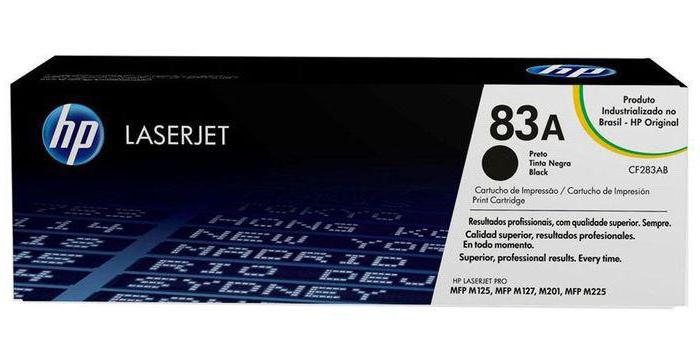
Što se tiče jednostavnosti korištenja, ovdje je proizvođač odlučio pomoći vlasniku da se nosi s MFP-om pomoću kontrolne ploče i zaslona s tekućim kristalima. Pored osnovnih funkcija, ekran pisača može prijaviti greške i prikazati upite. U recenzijama vlasnika nema nijednog negativnog mišljenja o ergonomiji štampača, i to je zaista ugodno.
Trikovi proizvođača
Ako govorimo o povratnim informacijama, onda postoje negativne kritike o HP LaserJet Pro M125r MFP-u. Kertridž koji se isporučuje sa uređajem opremljen je vlasničkim čipom koji kontroliše potrošnju tonera i može blokirati štampač. Sto posto korisnika ne voli takve smetnje od strane proizvođača, otuda negativ. Postoji nekoliko načina da riješite problem - kupite novi kertridž, instalirajte "ispravan" čip ili resetirajte zaključavanje na pisaču pomoću hardvera.
Opcija otključavanja čipa je najoptimalnija, jer otklanja problem jednom za svagda. Osim toga, čip je podržan od strane bilo kojeg kertridža kompatibilnog s ovim uređajem.
Neobičnosti u radu MFP-a
Kao što praksa pokazuje, postoji još nekoliko problema u radu HP LaserJet Pro M125r MFP-a. Kertridž sa instaliranim čipom se može otključati, ali ugrađeni mrežni adapter, koji ne radi ispravno, ne može se popraviti sam. U ovom slučaju govorimo o Wi-Fi modulu. Jasno je da je proizvođač pokušao da upotrebu štampača učini praktičnim, ali bežični modul je samo naštetio poznatom brendu.
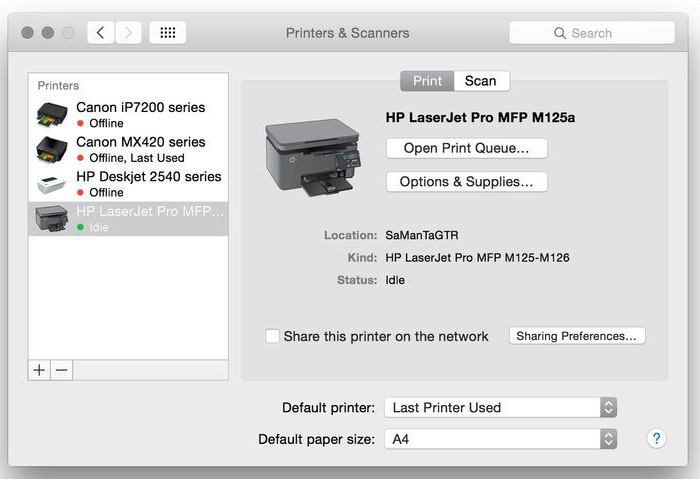
Prilikom prvog pokretanja, pisač je savršeno lociran uz bilo koji uređaj, komunicira bez problema i čak ispisuje probnu stranicu. Ali čim izađete iz Wi-Fi dometa, partnerstvo uređaja je uništeno. Problem pogađa samo mobilne uređaje sa Android ili iOS operativnim sistemom. Vlasnici računara sa instaliran Windows nema potrebe za brigom.
Konačno
Višenamjenski uređaji poput HP LaserJet Pro M125r MFP-a se s razlogom nazivaju „radnim konjima“. Činjenica je da se jeftin proizvod može nositi s bilo kojim zadatkom (ispis, skeniranje, kopiranje), a vlasnicima takvih uređaja ne treba ništa drugo. Možete, naravno, zamjeriti Wi-Fi performansama ili započeti raspravu o problemima s čipom na kertridžu, ali to su sekundarni problemi koji se čak ni ne uzimaju u obzir u budžetskoj klasi. A ako govorimo o ozbiljnijim nedostacima, bolje je da se dotaknemo teme na hardverskoj razini, jer je upravo ta funkcionalnost najtraženija na domaćem tržištu.
Pregled HP LaserJet Pro MFP M125mw
Prije deset godina, uz kupovinu novog kompjutera za našeg sina prvog razreda, odlučili smo se za kupovinu štampača. Izbor je pao na multifunkcionalni uređaj (MFP) iz serije Hewlett Packard PSC 1410 - boja jet štampač i skener u jednom koferu.
Pretpostavljali smo da ćemo samostalno štampati fotografije u boji sa novonastalih digitalnih fotoaparata, u kojima ćemo učestvovati školski život, čuvajući isječke iz novina i časopisa, pripremati materijale za zidne novine i sažetke.
Stvarni život je podigao naše ružičaste naočare: ispostavilo se da je cijena fotografije koju sam izradila prilično visoka, a vrijeme utrošeno na štampanje također je bilo visoko. Osim toga, kertridži su imali lošu naviku da se osuše baš kada je hitno trebalo odštampati dokument. I unutra poslednjih godina kompjuterizacija je stigla do škole: svi izvještaji su počeli da se pripremaju u PowerPointu i prikazuju na ekranu.
Sada moj sin ide na koledž, a mi smo odlučili da nadogradimo štampač, preispitujući svoj stav prema kućnoj štampi usput. Na osnovu iskustva postalo je jasno da možete lako bez boje, ali kod kuće su potrebni skener i samostalna kopir mašina. Preferirali smo "laser" kako ne bismo razmišljali o stanju kertridža i kvaliteti štampe.
Također sam želio da MFP bude uključen u lokalnu mrežu za rad sa dokumentima sa bilo kojeg uređaja. Uzimajući u obzir pozitivno iskustvo komunikacije sa Hewlett Packardom, odlučeno je da se uzme model Pro MFP M125mw. Zatim ćemo ga detaljno pogledati.
Pakovanje i uklanjanje
MFP je skriven unutra kartonska kutija, vrlo velika i teška - skoro jedanaest kilograma. Na sjajnoj površini otisnut je portret uređaja i opisane su njegove prednosti. Natpis na unutrašnjoj korici obećava da se u kompletu nalazi pun uložak od 1500 stranica (dešava se da štedi, na primjer, posude sa polovičnom dozom pričvršćene su na "laser" u boji).

Svaki uređaj za transport mora biti dobro zapakiran, a svi pokretni dijelovi moraju biti pričvršćeni. Dakle, proces pripreme MFP-a za rad traje određeno vrijeme- osim pjenastog kreveta, morate ukloniti sve naljepnice i ukloniti zasune. Toner kertridž je već u kućištu, potrebno ga je izvaditi, osloboditi od narandžastih "svetionika", izvući zaštitnu traku za prsten i vratiti je na mjesto.

U kutiji se pored štampača nalazi i velika A4 knjiga sa uputstvima i brošura iz serije "brzi početak" koju je jako preporučljivo pogledati prilikom priprema za rad. Uključeni su i kabl za napajanje, CD-ovi sa drajverima za PC i Mac, pa čak i kratki USB kabl (proizvođači obično štede na njemu).

Donja fotografija prikazuje pogled na MFP sa prednje strane. Potpuno je raspakovan i spreman za rad; postolje - produžetak ladice za uvlačenje papira, koje je isporučeno u kompletu, također je montirano na svoje mjesto.

Okrenimo štampač prema zidu ispred, a prema nama sa stražnjom stranom kućišta. Na lijevoj strani je uočljiv utor za Kensington bravu - blagi nagovještaj mogućnosti kancelarijskog korištenja MFP-a. Na desnoj strani možete vidjeti standardni konektor za električni kabel. Napajanje je ugrađeno u kućište - ovo dodaje težinu, ali smanjuje zapetljavanje žica na podu. Dalje sa desne strane nalazi se RJ-45 konektor za upredenu paricu i kvadratni USB-B priključak. Piktogrami telefonskih linija su utisnuti na plastiku, ali se koriste u drugom modelu, 127., u našoj verziji nema faksa.

Uređajem se upravlja iz posebne utičnice pričvršćene na kućištu. Njegov nagib je podesiv u četiri koraka - od okomitog do približno 40 stepeni. Od indikatora svetli samo dugme bežične mreže, prekidač sa strane i dve ikone levo od LCD ekrana - sama matrica nema pozadinsko osvetljenje. Tasteri se pritiskaju jasno, uz karakteristični klik, što daje dobar rezultat povratne informacije. Meni radi sa malim zakašnjenjem, što je, međutim, bilo dovoljno da autor preskoči ruski jezik tokom početnog podešavanja i instalira kineski. Kako izaći iz ovoga je druga priča.

Prema proizvođaču, ravni skener ima optičku rezoluciju do 1200 dpi i skenira stranice brzinom od 5-7 stranica u minuti (oni u boji su nešto sporiji). U našem modelu ne postoji automatsko uvlačenje hrpe dokumenata ispod skenera. Za dom to nije previše važno, ali u kancelariji bi auto-feed mogao uvelike olakšati digitalizaciju računa, ugovora i drugih stvari.

Još jedna slika opšti pogled, ovaj put sa podignutim poklopcem. Jasno se vidi da skener ne povećava mnogo visinu kućišta. Sigurna preklopna šarka s oprugom (lijevo) drži poklopac čvrsto u zraku i omogućava vam lak pristup unutrašnjosti, kertridžu i izlaznoj ladici MFP-a.

Karakteristike puštanja u rad
Odjednom dobio pravi kineski štampač, komunicira dalje maternji jezik Pokušavam da ga pokrenem. Prvo, pretpostavljam da će vam vraćanje na tvorničke postavke omogućiti da počnete ispočetka. Brzo pronađem magičnu kombinaciju "antena + krst + paljenje" u pretraživaču. Držim propisanih dvadeset sekundi, štampač iscrtava hijeroglife na displeju, ali ne nudi izbor jezika komunikacije.
Zatim spajam štampač na lokalna mreža twisted pair, prima IP adresu od rutera i prikazuje je na displeju. Sa radošću odem na ovu adresu sa pretraživačem i vidim ... tako je, stranica je uključena Kineski. S jedne strane, to je dobro - znači da su jezičke postavke uobičajene, s druge strane, nije jasno kako prevesti komunikaciju u konstruktivniji smjer.
Dobro je što Chrome pretraživač, nakon nekog razmišljanja, shvati da je nešto pošlo po zlu i ponudi da prevede nepoznatu stranicu. Podržavam ga u tome, a nakon što slova poprime poznate oblike, nađem predmet koji mijenja jezik. Evo kako izgleda web interfejs štampača u svom normalnom stanju.
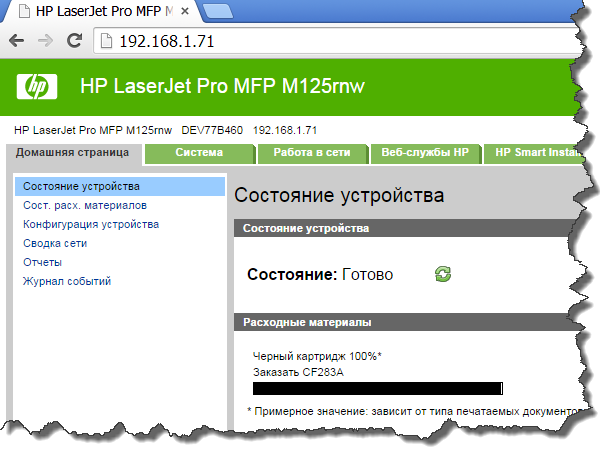
Opcije povezivanja
Ono što mi se sviđa kod ovog MFP-a je to što nudi razne mogućnosti povezivanja - svaki vlasnik može izabrati najbolja opcija za vašu mrežu. Razmotrimo ih detaljnije.
USB veza. Najčešći način za povezivanje MFP-a direktno na port računara ili laptopa. Međutim, u ovom slučaju, ugrađena mreža ne radi, a dijeljenje uređaja je teško.
Žičana LAN veza. Jednostavan način koji zahtijeva minimalan napor. Čim se upredena parica poveže na RJ-45 konektor, ruter će štampaču dati IP adresu, koja će biti prikazana na LCD-u. Na ovoj adresi je dostupan web interfejs, možete instalirati drajvere i konfigurisati štampač.
Bežična LAN veza. Zbog vaših postavki WiFi mreže nepoznati štamparu, moraju mu se nekako prijaviti. Prvi način je korištenje WPS tehnologije, koja se aktivira sa MFP kontrolne ploče. Brzo i praktično, ali nesigurno: Dozvoljavanje WPS-a na vašoj kućnoj ili kancelarijskoj mreži dramatično povećava šanse da joj napadač dobije pristup (kodovi se lako preuzimaju).
Stoga je ispravniji način da prvo povežete MFP kablom, odete na njegovu internu web stranicu i odatle se povežete na svoju Wi-Fi mrežu. Imajte na umu da naš uređaj ne radi istovremeno preko žice i "zraka", aktivacija Wi-Fi-ja će isključiti mrežnu utičnicu, a pošto su MAC adrese interfejsa različite, ruter će našem MFP-u dati drugu IP adresu.
Direct AirPrint. zanimljiv način, skovao od Apple-a, omogućava vam štampanje sa bilo kojeg "apple" uređaja povezanog na istu mrežu bez instaliranja drajvera i programa. Podrazumevano, funkcija AirPrint je onemogućena, aktivirana sa web interfejsa MFP-a.
ePrint Cloud Printing ("HP Web Services"). Hewlett Packard aktivno promoviše svoje "cloud" usluge - barem ePrint tehnologija se automatski aktivira kada instalirate drajvere na računar ako je MFP povezan na Internet. Ideja je prilično jednostavna - štampaču se dodeljuje jedinstvena adresa Email na HP serveru, na njega možete slati materijale koji će biti ispušteni na naš štampač za štampanje.
Naravno, ovo je zgodno, ali morate shvatiti da se podaci šalju u nekontrolirani "oblak", gdje im se može dogoditi bilo šta. A ako vrijednost slika s mačkama ili, recimo, rasporeda na fakultetu nije velika, onda autor ne preporučuje da se na ovaj način štampaju ozbiljnije informacije i dokumenti. Ovo posebno važi za upotrebu MFP-a u kancelariji.
Instalacija drajvera
Zasebno, vrijedi razgovarati o instalaciji drajvera. Na forumima su pisali o problemima našeg štampača sa bežičnim štampanjem zbog "sirovih" programa, pa sam isporučene diskove odmah ostavio po strani, odlučivši da proverim kako funkcioniše Smart Install tehnologija koju nudi proizvođač.
Jedna od manifestacija njene "inteligencije" je da ako na računaru nisu instalirani drajveri, kada je MFP povezan preko USB kabla, on će se pretvarati da je CD-ROM drajv sa kojeg će pokrenuti instalater.
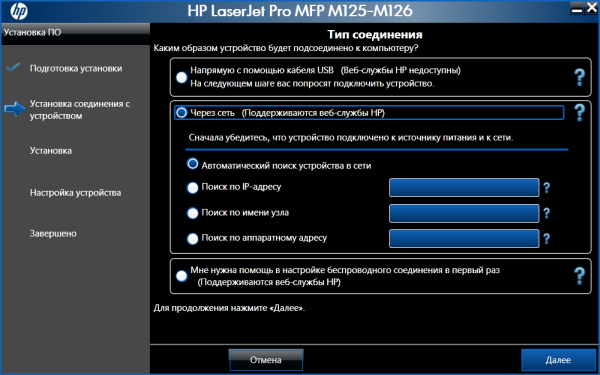
Instaliranje drajvera i programa
Mrežna instalacija izgleda zanimljivije. Idemo na web interfejs MFP-a na kartici Smart Install, slažemo se sa uslovima i preuzimamo izvršnu datoteku SmartInstall.exe (41 Mb) iz dubine uređaja. Pokrećemo ga, ne smeta nam predlog da proverimo svežinu programa, nakon čega ga stavljamo na računar. Instalater sam pronalazi štampač na mreži, konfiguriše drajver i instalira dodatne module.
Utisci i zaključci
Svidjela mi se kombinacija Pro MFP M125mw. Štampač štampa tiho i brzo, bez stvaranja stranih zvukova. Dokument koji se šalje na štampanje najčešće već leži u izlaznom ležištu dok iz druge prostorije idete do mašine (brzina pasoša mu je 21 stranica u minuti, prva stranica takođe ne kasni mnogo – izlazi za oko 9 sekundi).
Prije nekoliko godina, organiziranje mrežnog skeniranja bio je težak zadatak, vlasnik uredskog skenera je morao biti ometen s posla. Skener je sada dostupan svim korisnicima mreže. Mali, ali prilično zgodan program omogućava vam da spremite jedan ili više listova u datoteku, uključujući direktno u PDF, i pošaljete rezultat poštom.
Među nedostacima uređaja može se primijetiti dug "hladni" start (oko 50 sekundi), presvijetlo dugme bežične mreže, mali font displej i bez pozadinskog osvetljenja. Da, i teško je ovaj uređaj nazvati jeftinim, njegova cijena u vrijeme pisanja recenzije bila je oko 8 tisuća rubalja - naknada za kvalitetu i širok raspon funkcija.
Uređaj štampač/skener/kopir mašina Vrsta štampe crno-belo Tehnologija štampanja laserski Postavljanje desktopa Primena personalni Broj stranica mesečno 8000HP LaserJet Pro MFP M125rnw štampač
Maksimalna veličina A4 Maksimalna rezolucija za crno-bijelo štampanje 600x600 dpi Brzina štampe 20 stranica u minuti (č/b A4) Vrijeme prvog ispisa 9,50 s (č/b)HP LaserJet Pro MFP M125rnw skener
Tip skenera s ravnim kontaktom Tip senzora (CIS) Maksimalna veličina originala A4 Maksimalna veličina skeniranja 216x356 mm Dubina boje 24 bita Nijanse sive 256 Rezolucija skenera 1200x1200 dpi Brzina skeniranja (u boji) 5 stranica u minuti Brzina skeniranja (č/b) 7 stranica u minuti Podrška za TWAIN standardeKopirni uređaj HP LaserJet Pro MFP M125rnw
Maksimalna rezolucija aparata za kopiranje (B/W) 400x600 dpi Brzina kopiranja 20 stranica u minuti (B/W A4) Zumiranje 25-400% Maksimalni broj kopija po ciklusu 99HP LaserJet Pro MFP M125rnw ladice
Ubacivanje papira 150 listova. (standardno) Izlaz papira 100 listova. (standardno)Potrošni materijal HP LaserJet Pro MFP M125rnw
Težina papira 60-163 g/m2 Štampanje na: kartice, folije, nalepnice, sjajni papir, koverte, mat papir Kapacitet kartridža/tonera 1.500 strana Broj kertridža 1 Tip kertridža/tonera HP 83A (CF283A)Memorija/Procesor HP LaserJet Pro MFP M125rnw
Kapacitet memorije 128 MB Frekvencija procesora 600 MHzInterfejsi HP LaserJet Pro MFP M125rnw
Interfejsi Ethernet (RJ-45), Wi-Fi, USB 2.0 podrška za AirPrint da Web sučelje daFontovi i kontrolni jezici HP LaserJet Pro MFP M125rnw
PostScript podrška nema podršku za PCL 5eViše informacija HP LaserJet Pro MFP M125rnw
OS podrška za Windows, Linux, Mac OS Informacije o prikazu LCD panel Potrošnja energije (radna) 465 W Potrošnja energije (u pripravnosti) 2,2 W Dimenzije (ŠxVxD) 420x254x365 mm Težina 8 kg
Pregled HP LaserJet Pro MFP M125rnw
dobar model
Prednosti štampača/MFP 1) Cijena
2) Jednostavnost
3) Mogućnost dopunjavanja kertridža Nedostaci štampača/MFP-a: 1) Krivi pisači drajvera (pogledajte komentare)
2) Nedostatak dugmeta za skeniranje na uređaju (skeniranje samo iz programa)
Komentar o štampaču/MFP-u:
Dugo sam tražio rešenje za problem štampanja u Windows štampaču HP LaserJet Pro MFP M125rnw, ali ga nisam našao. Stoga pišem za one koji se suočavaju sa istim problemom kao i ja.
iskusio sam ove simptome:
- drajver je normalno instaliran (ja sam stavio najnoviju verziju sa HP lokacije - LJPro_MFP_M125-126_full_solution_14087, InstanceVersion=8.0.14087.1054), uz isprobavanje svih portova (WSD, TCP/IP, USB);
- na kraju instalacije, probna stranica iz HP instalacionog programa se normalno štampa;
- dalje, kada pokušate da ispišete probnu stranicu iz prozora sa svojstvima štampača ili kada štampate iz MS Office programa, zadatak se pojavljuje u Print Manageru i odmah nestaje, dok Excel daje grešku, a Word ne prijavljuje ništa, prilikom štampanja test stranicu, daje grešku i nudi pokretanje čarobnjaka za rješavanje problema;
- TXT datoteke, PDF datoteke, stranice iz pretraživača i slike se štampaju po pravilu normalno.
Odnosno, PROBLEM sa štampanjem je SAMO za proizvode iz Microsofta.
Rješenje: Provjerite vrijednost varijable Windows okruženja "TMP" za trenutnog korisnika. U svim slučajevima sam instalirao drajvere u Windows 7 različite bitnosti, ali mislim da će rješenje u 8-ke i ostalim windowsima biti isto. Vrijednost ove varijable treba biti postavljena na zadanu "%USERPROFILE%\AppData\Local".
Ovu vrijednost možete pogledati i postaviti na sljedeći način: desnim klikom na ikonu "Računar" (na radnoj površini ili u "Start"), odaberite "Svojstva" u padajućem izborniku, na lijevoj strani (u Win7) kliknite "Napredne sistemske postavke" u prozoru koji se otvori odaberite karticu "Napredno" i na samom dnu kliknite na dugme "Varijable okruženja...". U prozoru koji se otvori zanima nas samo gornji dio "Varijable korisničkog okruženja za %username%", a u njemu samo TMP varijabla (ne TEMP). Preostale varijable privremenog direktorija, i sistemske i korisničke, ne utiču na štampanje, proverio sam.
Dugo sam i zamorno tražio uzrok, ali sam ga našao. Biće mi drago ako neko pomogne.
Recenzija #2 o HP LaserJet Pro MFP M125rnw
dobar model
Iskustvo sa štampačem/MFP-om: manje od mesec dana
Prednosti ePrint štampača/MFP-a - stvarno je super! Štampa dovoljno brzo, dobro skenira, sav potreban softver radi kao sat! Vrlo povoljna cijena za lan/wi-fi MFP. Nedostaci štampača / MFP-a: Instalacija. Svi su u recenzijama pisali o instalaciji, odmah sam se pripremio za tešku instalaciju. Dakle, nije uspjelo prvi put. To je prilično netrivijalno. U novom MFP-u odmah dolazi do problema s kertridžom, generira se greška da "nema informacija o mediju za pohranu".
- Za šta čovjek može biti sposoban?
- Razlozi početka i poraza rusko-japanskog rata: ukratko
- Partizanski pokret - "bat narodnog rata" Smolenski partizani u ratu 1812.
- Šta je problem novca?
- Apstrakt: Petar Veliki, da li je on zaista veliki
- Koliko dugo kuvati pileću supu?
- Zeleni paradajz punjen za zimu - ukusna grickalica
- Paradajz za zimnicu punjen belim lukom i začinskim biljem
- Grissini - Provjereni italijanski recepti za kruh
- Raf kafa: istorija stvaranja i mogućnosti za pripremu napitka od kafe
- Brzi zalogaji
- Korisni kulinarski trikovi za domaćice
- Vegetarijanska majoneza kod kuće
- Pita od jabuka - brzi recept
- Tajne kuhanja tatarskih slatkiša chak-chak
- Poboljšanje asortimana i povećanje nutritivne vrijednosti kruha i pekarskih proizvoda
- Karakteristike i recepti za konfitur i džem od luka
- Koju vrstu ribe možete soliti kod kuće: izbor i savjeti za kuhanje Posolite bijelu ribu
- Šta je jantra, vrste značenja jantre
- tehnologija sagorevanja drveta









